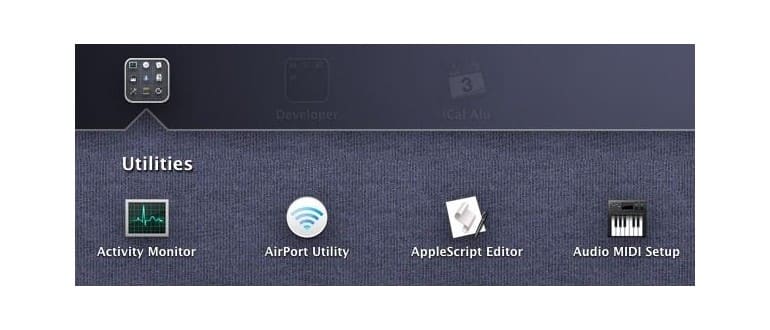Stanco dell’immagine di sfondo di lino delle cartelle in Launchpad? Puoi facilmente cambiarlo in qualsiasi cosa tu voglia con questa semplice procedura. Se ricordi il nostro post su come cambiare lo sfondo del Dashboard, troverai che questo trucco è molto simile. Ovviamente, questo è solo per OS X Lion.
Per iniziare, è necessario utilizzare un file PNG, quindi trova quello che desideri come nuova immagine di sfondo della cartella Launchpad. Per il bene di questo tutorial, userò il pattern di sfondo per t-shirt da iCloud beta che ho convertito in un file PNG anch’io con Preview (File> Esporta> PNG). Assegna un nome al file PNG esportato «ecsb_background_tile.png» e poi …
- Dal desktop di Mac OS X, premi Comando + Maiusc + G per inserire «Vai alla cartella» e inserisci il seguente percorso:
- Trova il file ecsb_background_tile.png e rinominalo in ecsb_background_tile-backup.png o trascinalo sul desktop: questo è fondamentale perché ti permette di annullare le modifiche e tornare al valore predefinito di lino.
- Adesso, trascina la tua immagine PNG esportata «ecsb_background_tile.png» nella directory Dock.app Resources; ti verrà chiesto di autenticare la modifica perché questo è un file di sistema.
- Successivamente, riavvia il Dock uccidendolo; apri il Terminale e digita quanto segue:
- Apri il Launchpad, seleziona una cartella e goditi la tua nuova immagine di sfondo!
/System/Library/CoreServices/Dock.app/Contents/Resources/
killall Dock
Un altro esempio di come potrebbe apparire il cambiamento mostra un’immagine di sfondo in alluminio:
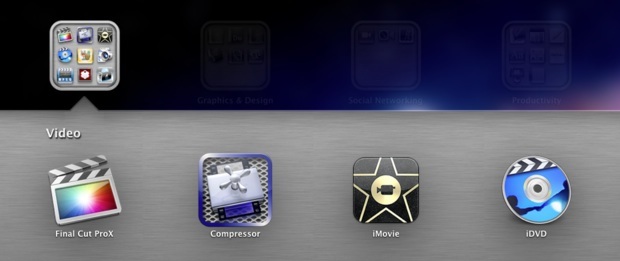
Se desideri cambiare lo sfondo della miniatura della piccola cartella, come mostrato in questo screenshot, il file che vuoi modificare è:
/System/Library/CoreServices/Dock.app/Contents/Resources/ecsb_group.png
Ti consigliamo di utilizzare un editor di immagini per modificare l’immagine in modo appropriato però.
Novità nel 2024: Personalizzazione Avanzata del Launchpad
Nel 2024, Apple ha introdotto nuove funzionalità per migliorare ulteriormente la personalizzazione del Launchpad. Ora è possibile utilizzare immagini ad alta risoluzione e persino animazioni come sfondo, rendendo l’interfaccia più dinamica e coinvolgente. Non solo puoi modificare lo sfondo, ma anche aggiungere effetti di transizione per rendere l’apertura delle cartelle ancora più emozionante!
Inoltre, con l’aggiornamento di macOS, gli sviluppatori stanno realizzando applicazioni che rendono la personalizzazione del Launchpad ancora più semplice. Ci sono ora app dedicate che permettono di scegliere e impostare sfondi personalizzati con pochi clic, senza dover accedere a file di sistema. Questo rende l’intero processo accessibile anche a chi non ha esperienza tecnica.
Ricorda che, prima di apportare qualsiasi modifica, è sempre una buona idea effettuare un backup dei tuoi file. In questo modo, puoi tornare indietro facilmente se qualcosa non va come previsto. Buon divertimento con la tua nuova esperienza di Launchpad!